Problème
Solution
Installer le contrôle parental d'ESET sur un appareil parent
-
Sur votre appareil Android, ouvrez Play Store et recherchez ESET Parental Control pour Android.
Vous pouvez également vous rendre sur la page de téléchargement d'ESET Parental Control pour Android sur l'appareil sur lequel vous souhaitez installer ESET Parental Control et appuyer sur Installer.
- Appuyez sur Installer.
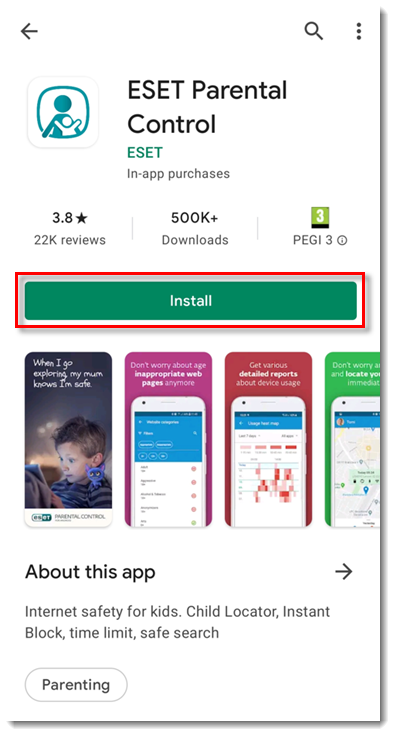
-
Appuyez sur Ouvrir lorsque l'installation est terminée.
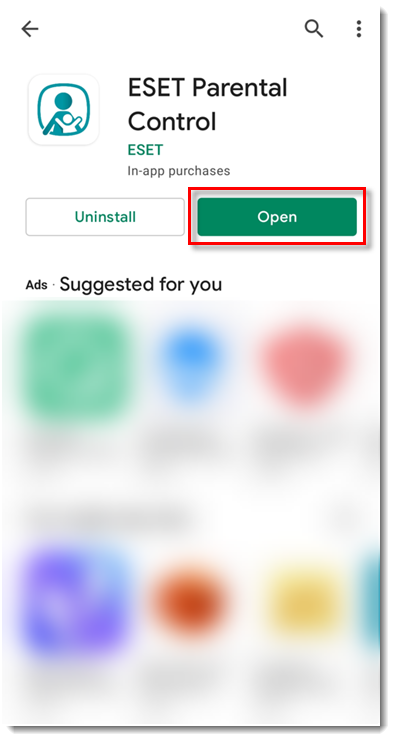
-
Sélectionnez votre pays et la langue souhaitée, puis touchez Accepter.
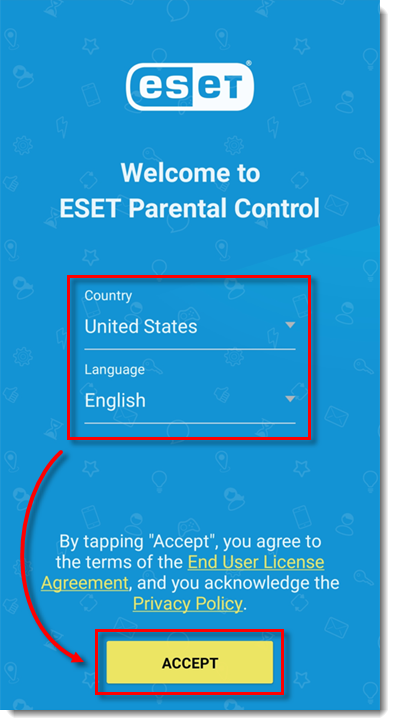
- Dans l'écran Consentement de l'utilisateur, cochez les cases situées à côté de Autoriser le programme d'amélioration de l'expérience client et Autoriser l'envoi de remises promotionnelles et d'informations sur les produits ESET , puis appuyez sur Suivant. Vous pouvez également appuyer sur Autoriser tout.
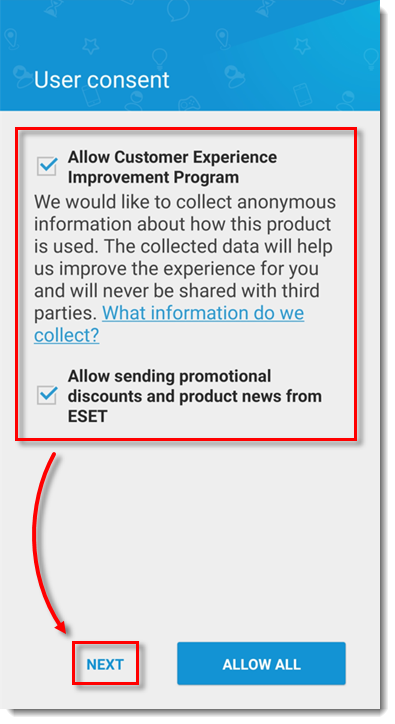
-
Dans l'écran De quel appareil s'agit-il ? appuyez sur Parent. S'il s'agit de votre appareil parent et que vous avez l'intention de gérer un appareil enfant à partir du Contrôle parental ESET pour Android, vous devrez également installer le Contrôle parental ESET pour Android sur le téléphone de l'enfant.
Si vous installez le contrôle parental ESET pour l'appareil de l'enfant, consultez la section Installer le contrôle parental ESET sur un appareil enfant de cet article.
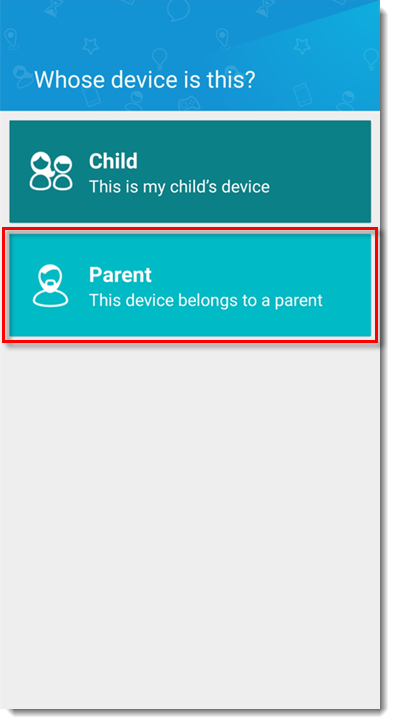
- Un compte ESET HOME est nécessaire pour continuer. Si vous n'avez pas de compte, appuyez sur Créer un compte. Si vous disposez déjà d'un compte, appuyez sur Continuer avec Google ou Continuer avec Apple, ou appuyez sur Continuer avec le courrier électronique et saisissez vos informations d'identification.
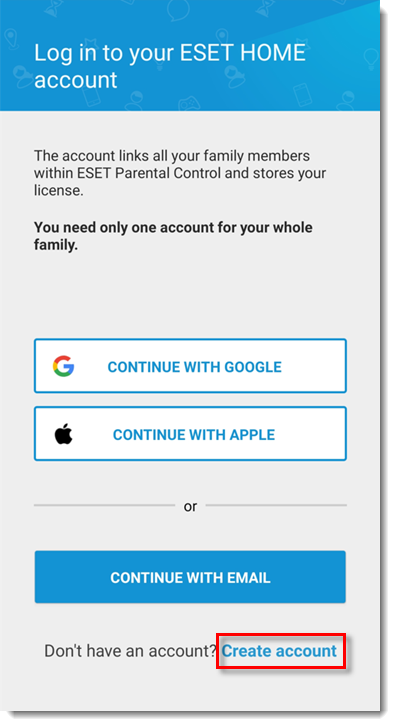
- Saisissez votre adresse électronique et votre mot de passe dans les champs correspondants, puis appuyez sur Créer un compte.
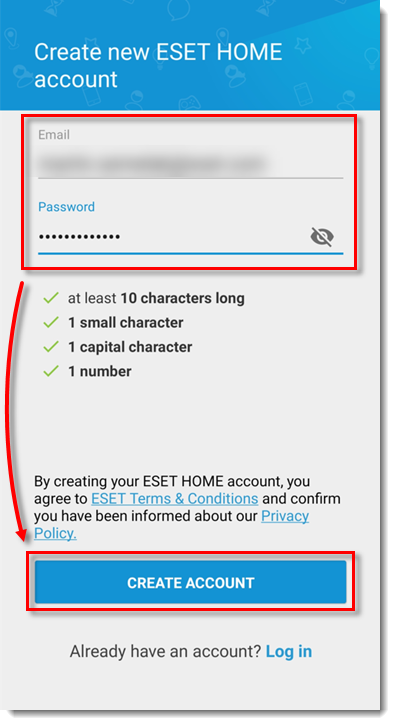
- Appuyez sur OK. Le contrôle parental ESET est maintenant installé sur votre appareil.
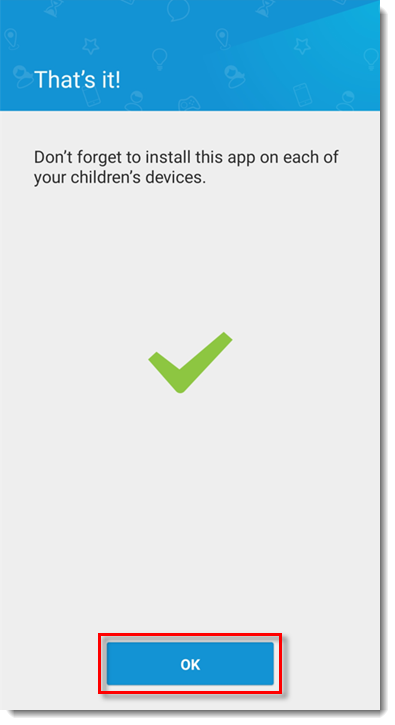
Installer le contrôle parental ESET sur l'appareil d'un enfant
- Effectuez les étapes 1 à 6 de la section précédente, mais à l'étape 6, appuyez sur Enfant.
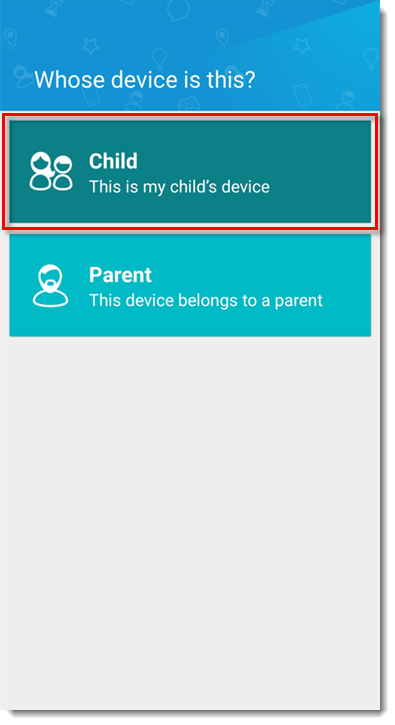
-
Un compte ESET HOME est nécessaire pour continuer. Si vous n'avez pas de compte ESET HOME, appuyez sur Créer un compte. Si vous disposez d'un compte ESET HOME, saisissez votre adresse électronique dans le champ correspondant et appuyez sur Continuer. Saisissez votre mot de passe et appuyez sur Log In.
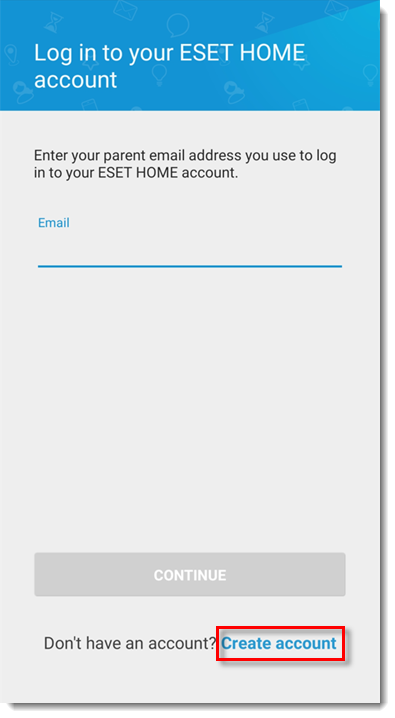
-
Dans l'écran Sélectionner le profil d'un enfant, appuyez sur l'icône + pour ajouter un profil d'enfant.
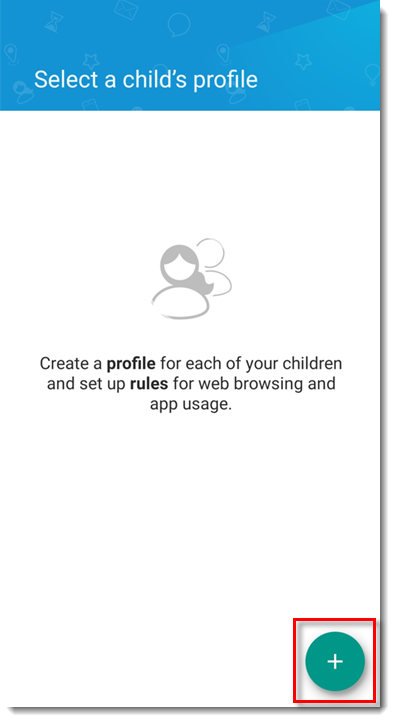
- Saisissez le nom de votre enfant, sa date de naissance et son sexe. Vous pouvez également appuyer sur l'icône de l'appareil photo pour ajouter une photo. Appuyez sur Enregistrer.
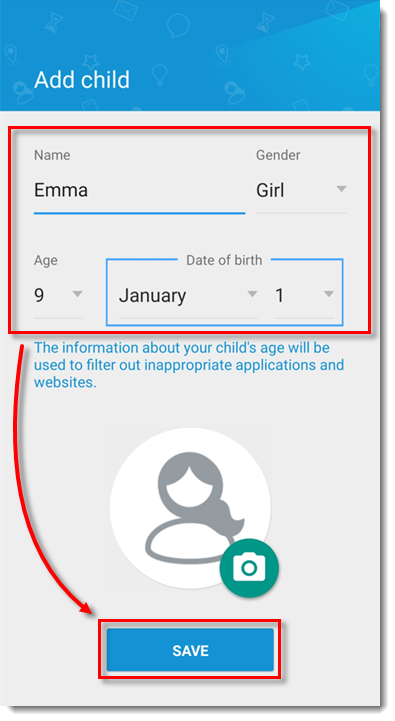
- Le contrôle parental ESET pour Android a besoin de certaines autorisations pour fonctionner correctement. Pour activer la surveillance des applications pour le service de contrôle parental, appuyez sur Suivant.
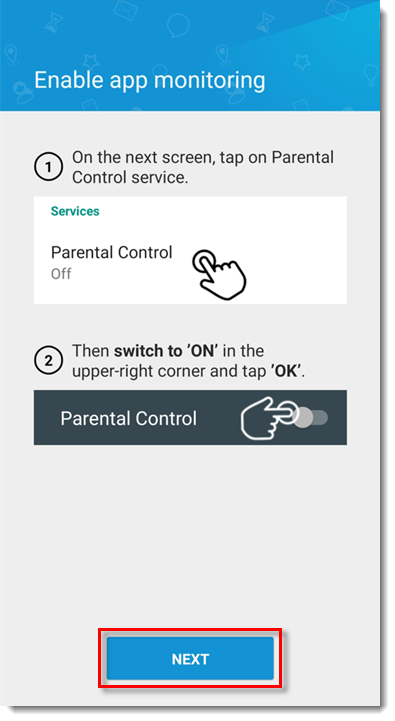
- Dans l'écran Accessibilité, appuyez sur Services installés.
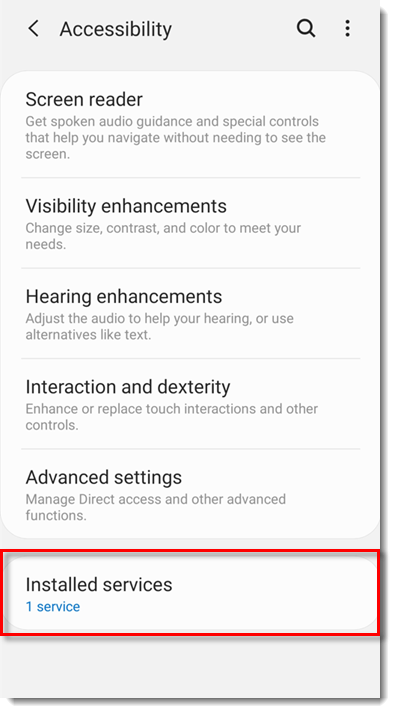
- Dans l'écran Services installés, appuyez sur Contrôle parental.
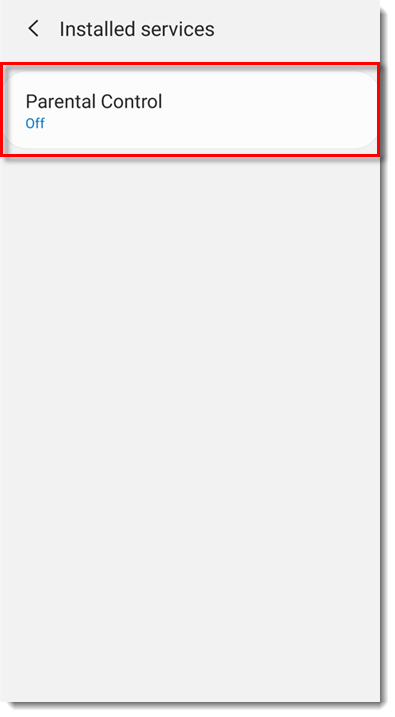
- Dans l'écran Contrôle parental, appuyez sur la bascule à côté de Désactivé pour l'activer et appuyez sur OK.
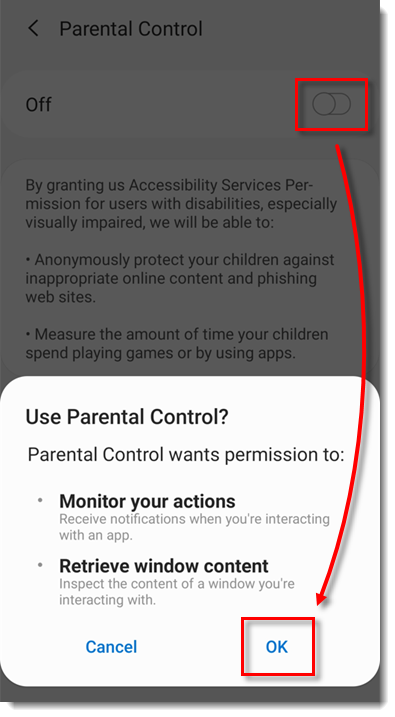
- Dans l'écran Enable app monitoring (Activer la surveillance des applications), appuyez sur Next (Suivant).
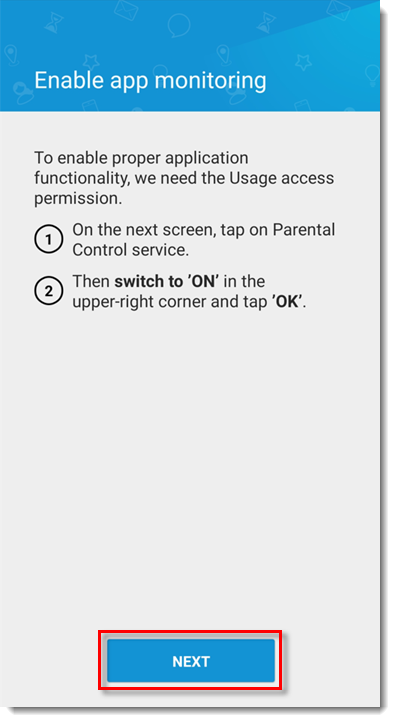
- Dans l'écran Accès aux données d'utilisation, appuyez sur Contrôle parental.
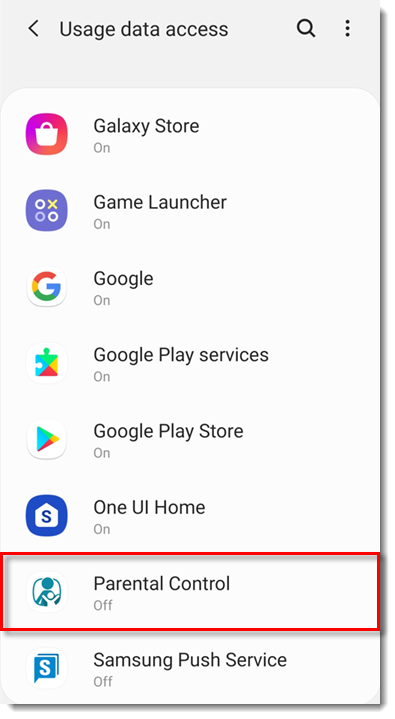
- Dans l'écran Contrôle parental, appuyez sur la bascule à côté de Désactivé pour l'activer, puis appuyez sur OK.
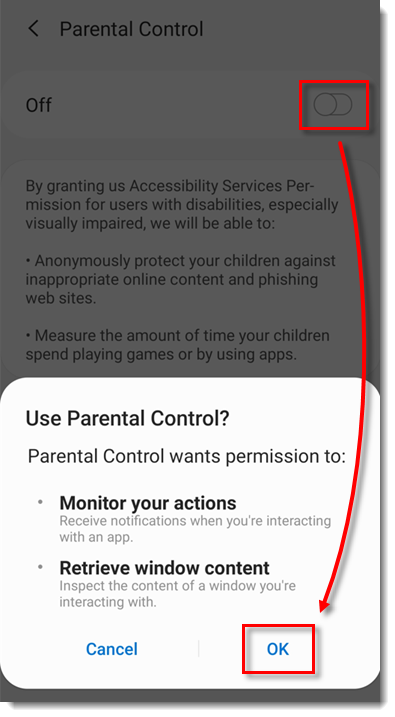
- Dans la fenêtre Autorisations des applications, appuyez sur Suivant.
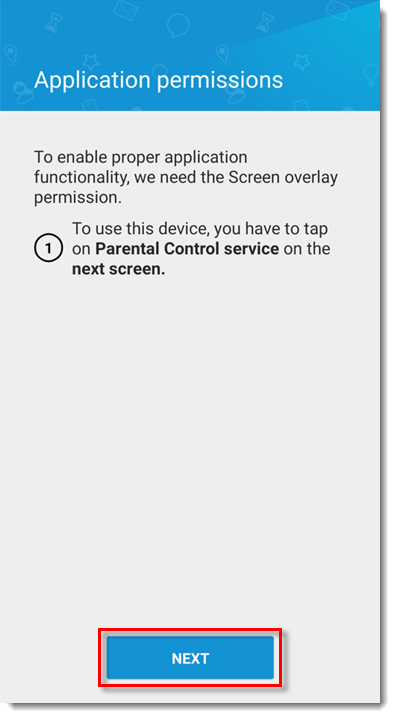
- Appuyez sur la case à cocher située à côté de Allow permission (Autoriser ) pour l'activer.
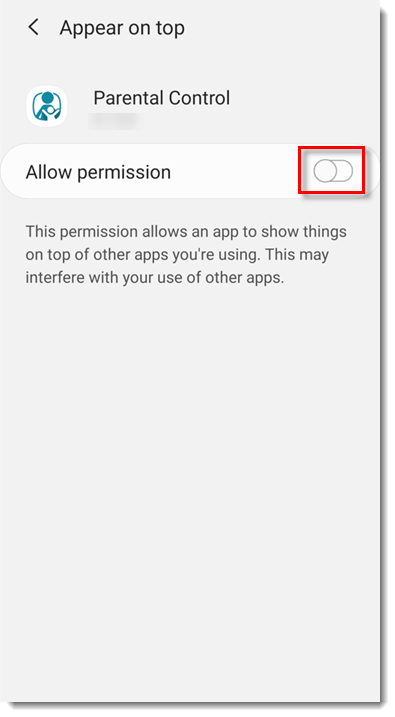
- Dans la fenêtre Activer la protection contre la désinstallation , appuyez sur Suivant.
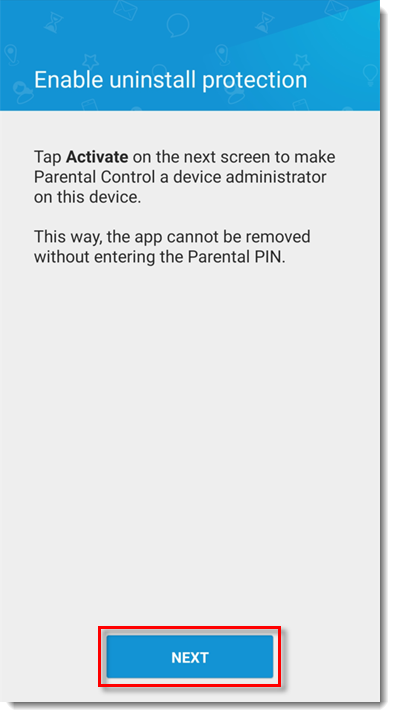
- Dans la fenêtre Activate device admin app (Activer l'application d'administration de l'appareil), appuyez sur Activate (Activer).
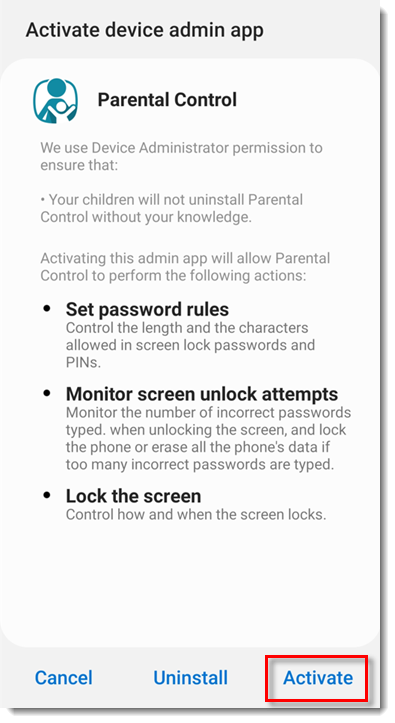
- Dans les autorisations de l'application, appuyez sur Continuer, puis sur Autoriser.
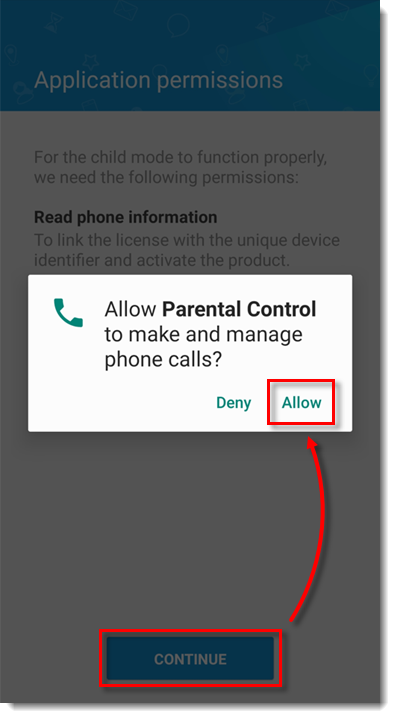
- Dans la fenêtre Accès à la localisation en arrière-plan, tapez sur Autoriser, puis sur Autoriser.
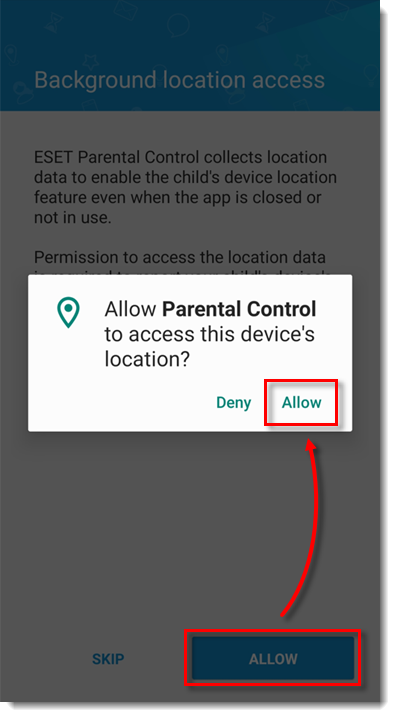
- Appuyez sur Activer.
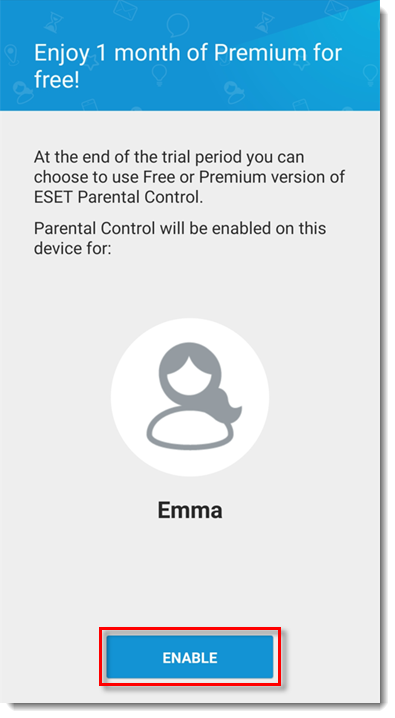
- Le contrôle parental est maintenant installé sur l'appareil de votre enfant. En savoir plus sur le contrôle parental ESET pour Android.